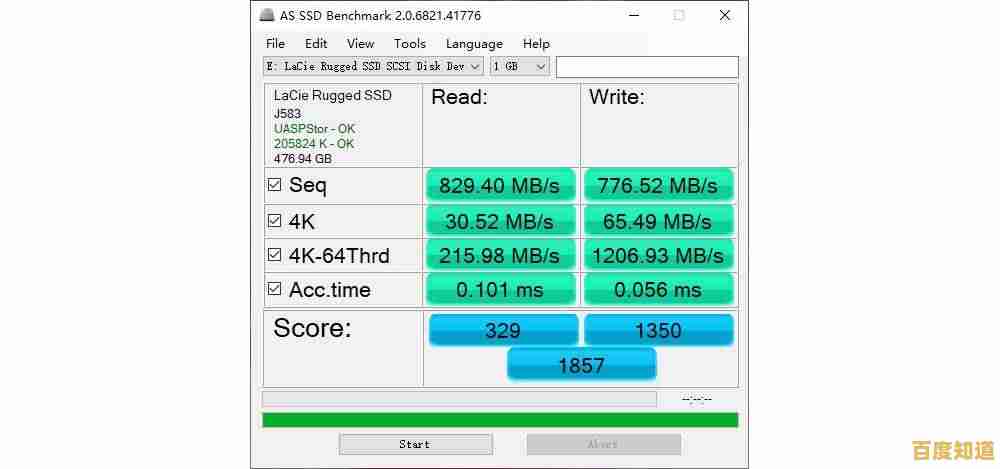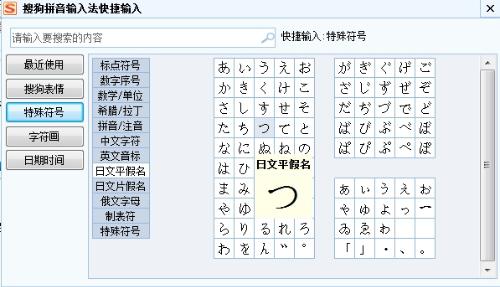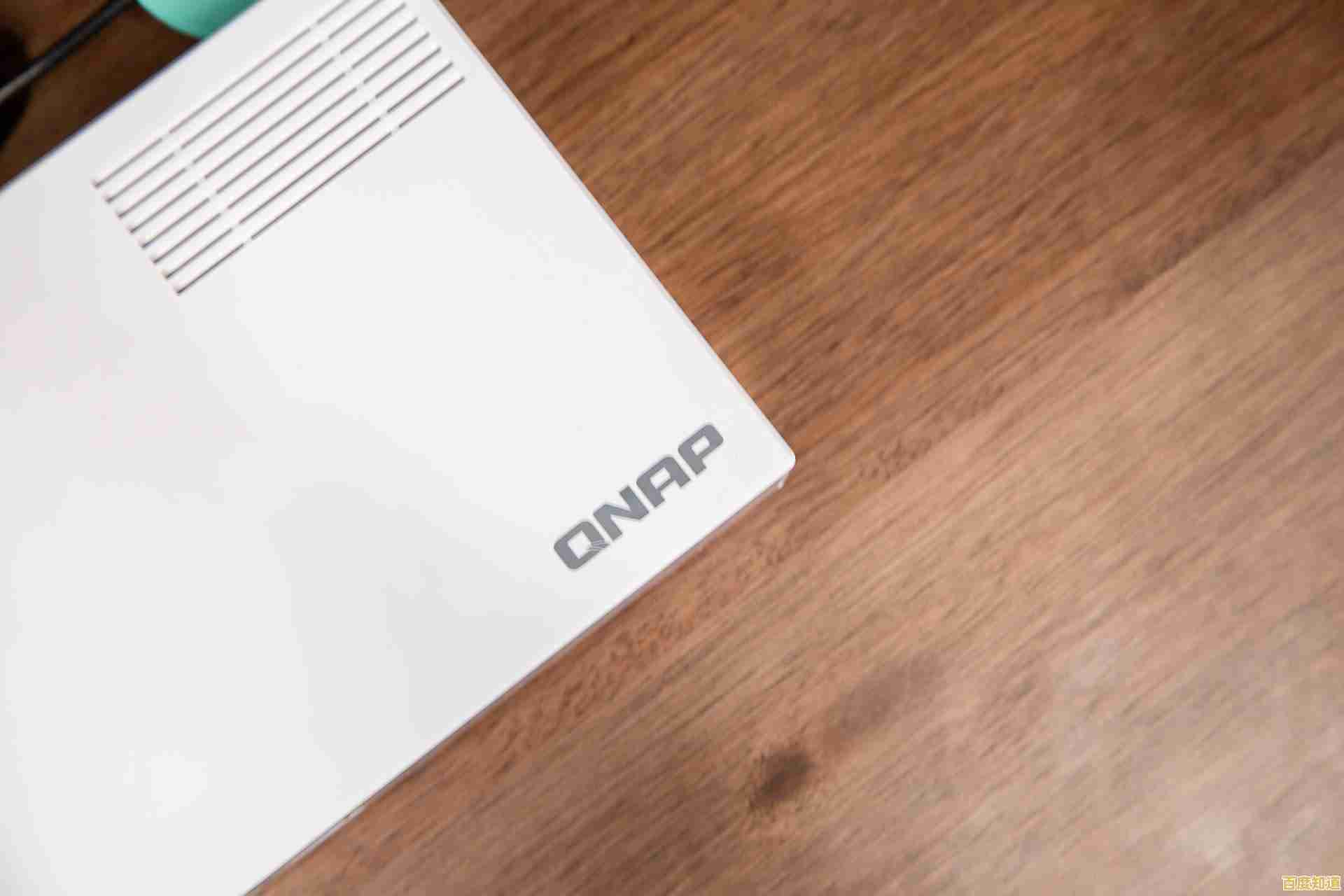系统之家Ghost Win10旗舰版一键重装详细图文教程指南
- 问答
- 2025-11-07 04:01:11
- 16
(引用来源:本教程主要参考系统之家官网及下载站内常见的Ghost Win10系统安装说明和用户帮助文档)
你需要明白,使用Ghost方式重装系统非常快,因为它不是一步步安装,而是像“复制粘贴”一样,把一个已经装好的、优化好的完整系统恢复到你的电脑硬盘上,这个方法特别适合电脑变卡、系统崩溃或者想快速得到一个干净系统的人,下面我们就一步步来,保证你看得懂。
第一步:准备工作,这是最关键的一步,不能出错
在你开始动手之前,必须把下面这几样东西准备好。
- 找一个好的Ghost Win10系统镜像文件: 你要去“系统之家”这样的网站下载一个你想要的Ghost Win10旗舰版系统文件,这个文件通常是一个很大的,后缀名为
.gho或者被压缩在.ISO文件里的东西,比如你可能会下载到一个叫 “Win10_64_ZJ_2023.GHO” 或者 “XTZJ_Win10x64_2023.iso” 的文件,一定要选择适合你电脑的版本,比如64位还是32位。 - 准备一个U盘(8G或以上): 你需要一个U盘来制作启动工具,因为系统都进不去了,你得让电脑从U盘启动,这个过程叫“制作U盘启动盘”。
- 下载一键Ghost安装工具: 光有系统文件还不行,还需要一个工具来帮你恢复,很多Ghost系统镜像里会自带这样的工具,但最常见、最方便的是“一键Ghost”或者“大白菜”、“老毛桃”之类的PE工具,你可以直接从系统之家网站上下载这些工具,本教程以常见的PE工具为例。
- 备份你的重要文件!备份你的重要文件!备份你的重要文件! 重装系统会清空你C盘(通常叫系统盘)的所有东西,比如桌面上的文件、我的文档里的资料,在开始之前,一定要把C盘里重要的东西复制到D盘、E盘或者移动硬盘里,这是最重要的一步,不然照片、文档没了可别哭。
第二步:制作U盘启动盘
- 把U盘插到电脑上,注意,制作过程会清空U盘里所有东西,所以U盘里有文件也要先备份。
- 打开你下载好的“PE工具”软件(比如大白菜装机版)。
- 软件一般会自动识别你的U盘,你只需要保持默认设置,然后点击一个巨大的按钮,一键制作成USB启动盘”。
- 然后就是等待,软件会自己把U盘做成一个能启动电脑的特殊工具盘,做完之后,可能会提示你测试一下,你可以点“是”看看效果,或者直接关闭。
- 把你第一步下载的那个巨大的Ghost Win10系统镜像文件(那个.GHO或.ISO文件)复制到做好的U盘里面,你可以直接放在U盘根目录,或者新建一个文件夹叫“系统”放进去,方便找。
第三步:设置电脑从U盘启动
这是让很多新手头疼的一步,其实不难。
- 把刚刚做好的U盘插在电脑上。
- 重启电脑,在电脑刚开机,屏幕出现品牌logo(比如联想、戴尔、华硕的图标)的一瞬间,疯狂按一个特定的键,这个键因电脑品牌而异,最常见的是 F12,也可能是 F2、F9、F11、ESC 或者 Delete 键,如果你不确定,可以上网搜一下“你的电脑品牌+U盘启动键”。
- 按对之后,你会进入一个蓝色的启动设备选择菜单,这里你不需要懂英文,只需要找带有“USB”字样的选项,或者你的U盘品牌名称(Sandisk”或“Kingston”),用键盘的上下箭头选中它,然后按回车。
- 成功的话,电脑就会从U盘启动,进入一个叫“Windows PE”的微型系统,这个系统很小,就是在U盘里运行的,专门用来修电脑、装系统的。
第四步:在PE系统里一键Ghost还原
-
进入PE桌面后,你会发现它很像一个简化的Windows系统,桌面上通常会有很多图标,DiskGenius(分区工具)”、“Windows安装器”、“一键Ghost备份还原”等。
-
你需要先打开“DiskGenius”或者类似的硬盘分区工具,这不是为了分区,是为了确认一下你的C盘是哪个盘符,因为进了PE之后,盘符可能会变,原来C盘可能变成D盘,你要找到那个容量大小和你原来C盘一样的盘,并且类型是“系统”或“主分区”的,记下它的盘符(比如D:)。
-
然后关闭分区工具,回到桌面,双击打开“一键Ghost”或“Ghost备份还原”工具,这类工具界面都很简单,通常就几个按钮。
-
操作流程一般是:
- 第一步: 点击“还原”或“Restore”选项。
- 第二步: 在“映像文件路径”或“Ghost Image File”那里,点击“浏览”或“Open”,然后找到你的U盘,选中你之前放进去的那个Win10系统镜像文件(.GHO文件)。
- 第三步: 在“目标分区”或“Destination Partition”那里,选择你刚才记下的那个系统盘(比如D:),这一步千万不能选错!选错了你的D盘、E盘数据就全没了!
- 第四步: 检查一下路径和目标分区都对,然后直接点击“执行”或“Yes”按钮。
-
点击后,会弹出一个最终确认窗口,告诉你还原后C盘数据会被清除,确认无误就点“是”或“确定”。
第五步:等待系统自动安装
- 之后,电脑就会开始自动把Ghost系统文件恢复到你的C盘,屏幕上会显示一个进度条百分比,这个过程大概需要5到15分钟,取决于你的电脑速度和U盘速度,你什么都不用做,等着就行。
- 进度条走到100%后,会提示还原成功,并问你是否重启电脑,你选择“是”,或者它会自动重启。
- 重启的时候,一定要把U盘拔掉! 这样电脑才会从已经装好系统的硬盘启动。
第六步:最后的设置
- 电脑重启后,你会看到全新的Win10系统正在自动进行安装和配置,它会自己安装各种驱动程序(比如显卡、声卡驱动),因为系统之家Ghost版通常都集成了万能驱动,这个过程也是全自动的,你只需要看着屏幕上的提示,可能还会自动重启一两次。
- 系统会进入一个创建用户的界面,你就像设置新电脑一样,设置一下用户名、密码(可以不设)、隐私选项等,就能看到全新的Windows 10桌面了。
- 进入桌面后,建议你先检查一下网络、声音是否正常,如果一切正常,那么恭喜你,重装系统成功!
这就是整个系统之家Ghost Win10旗舰版一键重装的详细过程,胆大心细,尤其是备份文件和选择目标分区那两步,看清楚再点,就一定能成功。

本文由乐正鲸于2025-11-07发表在笙亿网络策划,如有疑问,请联系我们。
本文链接:http://max.xlisi.cn/wenda/73426.html